Aufgrund eines Storage-Fehlers kam es auf einem Windows Server 2019 mit installierter Hyper-V-Rolle zu der Situation, das ein virtueller Computer sich nicht mehr steuern lies.
Was war passiert? Das Storage war aufgrund eines unbekannten Fehlers offline. Nachdem dieses wieder online war, mussten andere virtuelle Computer schlicht neu gestartet werden, aber einer lief einfach so wieder an und konnte nicht heruntergefahren oder beendet werden. Auf das in diesem virtuellen Computer installierte Betriebssystem konnte ebenfalls nicht zugegriffen werden. Ergo blieb nur noch der Weg den entsprechenden Prozess via Task-Manager zu beenden.
Zunächst muss man die ID des virtuellen Computer ermitteln. Der einfachste Weg besteht darin, einfach im Speicherort im Unterordner “Virtual Machines” nachzusehen. Das klappt natürlich nur, wenn man ordentlich pro virtuellen Computer einen eigenen (Unter-)Ordner verwendet, was in der Regel der Fall sein sollte.
Als nächstes öffnet man den Task-Manager und blendet die Spalte “Befehlszeile” ein. Idealweise sortiert man nach dem Namen und sucht nun nach der Zeile die wie folgt aufgebaut ist:
"C:\Windows\System32\vmwp.exe" <ID> ...
Das Ganze sieht beispielsweise so aus:
Nun kann man den Prozess beenden und, sofern der virtuelle Computer nicht irgendwie kaputt ist, diesen anschließend wieder wie gewohnt starten.
Es kann sein, das im Hyper-V-Manager der aktuelle Status nicht richtig dargestellt wird, in einem solchen Fall einfach diesen beenden und neu starten.
Update 28.03.2024
Heute etwas ähnliches auf einem Hyper-V Cluster auf Basis von Windows Server 2022 gehabt. Eine VM hängte sich dermaßen auf, das diese nicht mehr heruntergefahren oder neu gestartet werden konnte. Der oben genannte Weg funktioniert so direkt erstmal nicht, da der Ablauf geringfügig anders ist:
- Über den Failovercluster-Manager alle normal funktionierenden VMs auf einen anderen Knoten verschieben.
- Nun per Task-Manager den Prozess der fehlerhaften VM beenden.
- Hat das geklappt, die betroffene VM wieder starten und prüfen ob alles i.O. ist. Ist das der Fall, dann die anderen VMs wieder zurückverschieben.

Verheiratet, Vater von zwei Kindern, eines an der Hand, eines im Herzen. Schon immer Technik-Freund, seit 2001 in der IT tätig und seit über 15 Jahren begeisterter Blogger. Mit meiner Firma IT-Service Weber kümmern wir uns um alle IT-Belange von gewerblichen Kunden und unterstützen zusätzlich sowohl Partner als auch Kollegen.
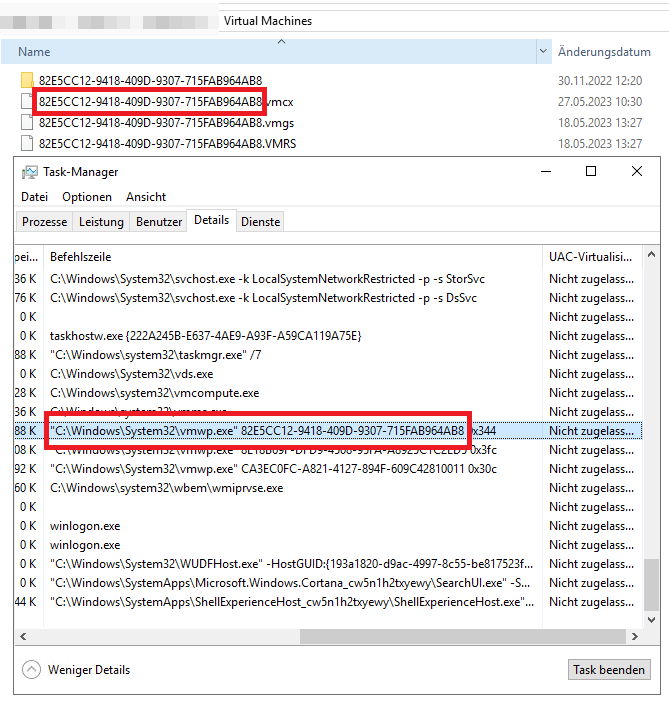
 XING
XING











Schreibe einen Kommentar